win10实时保护不能打开怎么办 打不开win10实时保护功能的解决方法
更新时间:2021-02-25 10:54:50作者:mei
Windows defender实时保护功能是win10系统自带的防病毒程序,即使电脑没安装防护软件也不怕系统被攻击。在Windows10系统中想要打开Windowsdefender的这时保护功能,可是发现打开开关为灰色的,根本就不能打开,这时该怎么办呢?本文小编和大家详细说明一下具体解决方法。
具体方法如下:
1、在Windows10系统中,我们看到Windowsdefender的实时保护下面的开关为灰色的,无法对其进行编辑。
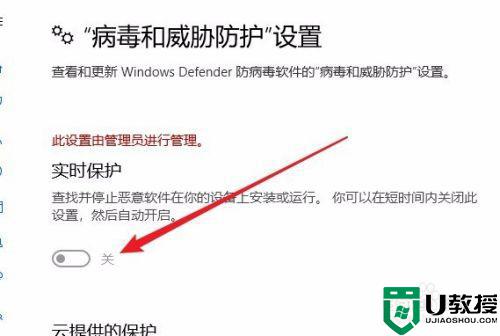
2、这时我们可以右键点击桌面左下角的开始按钮,在弹出的菜单中选择“运行”菜单项。
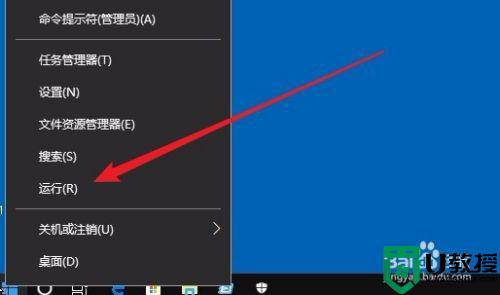
3、在打开的运行窗口中,输入命令gpedit.msc,然后点击确定按钮 。
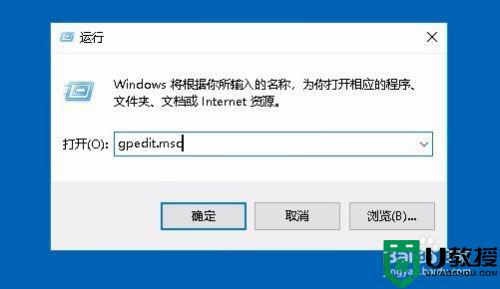
4、在打开的本地组策略编辑器窗口中,依次点击“计算机配置/管理模板/Windows组件/Windowsdefender防病毒程序”菜单项。
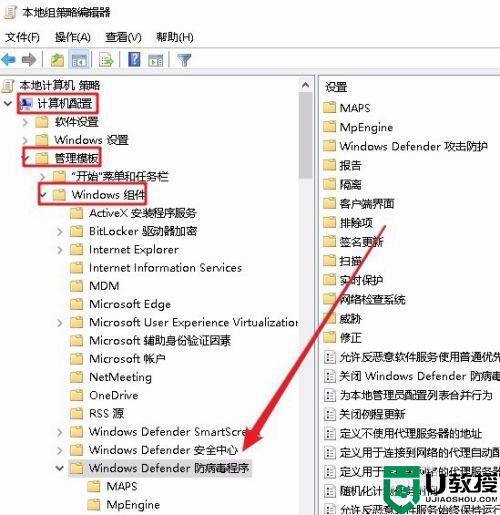
5、接着点击左下面的展开菜单,在弹出菜单中选择“实时保护”菜单项,然后点击右侧的“关闭实时保护”快捷链接。

6、在打开的关闭实时保护窗口中,我们点击选择“未配置”设置项。
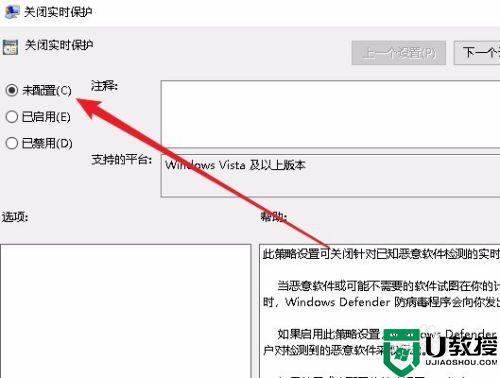
7、这时再回到实时保护设置窗口,可以看到现在的开关不是灰色的,可以对其进行编辑了。
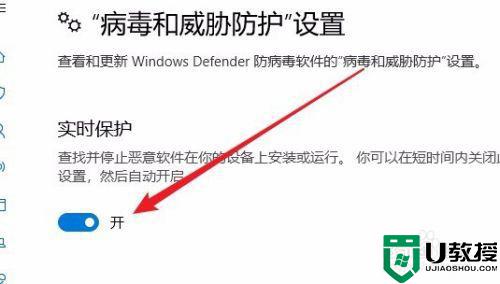
上述分享打不开win10实时保护功能的解决方法,遇到相同故障的赶紧参考教程修复。
- 上一篇: 360浏览器被win10自带防火墙拦截解决方法
- 下一篇: w10电脑麦克风插了显示未插入解决方法
win10实时保护不能打开怎么办 打不开win10实时保护功能的解决方法相关教程
- win10实时保护在哪里关闭 win10关闭实时保护功能的方法
- win10实时保护怎么也打不开解决方法 win10实时保护无法开启怎么办
- 怎么开启win10实时保护 win10实时保护怎么开启
- win10关闭defender实时保护的方法 如何关闭win10defender实时保护
- win10系统defender实时保护灰色打不开解决方法
- win10defender怎么关闭实时保护 win10新版defender关闭实时保护设置方法
- win10实时保护永久关闭怎么设置 怎样永久关闭win10实时保护
- 如何关闭win10defender实时保护 win10怎么彻底关闭defender实时保护
- Win10实时保护自动开启什么原因 Win10实时保护自动开启如何解决
- win10实时保护怎么永久关闭 win10永久关闭实时防护的教程
- Win11如何替换dll文件 Win11替换dll文件的方法 系统之家
- Win10系统播放器无法正常运行怎么办 系统之家
- 李斌 蔚来手机进展顺利 一年内要换手机的用户可以等等 系统之家
- 数据显示特斯拉Cybertruck电动皮卡已预订超过160万辆 系统之家
- 小米智能生态新品预热 包括小米首款高性能桌面生产力产品 系统之家
- 微软建议索尼让第一方游戏首发加入 PS Plus 订阅库 从而与 XGP 竞争 系统之家
热门推荐
win10系统教程推荐
- 1 window10投屏步骤 windows10电脑如何投屏
- 2 Win10声音调节不了为什么 Win10无法调节声音的解决方案
- 3 怎样取消win10电脑开机密码 win10取消开机密码的方法步骤
- 4 win10关闭通知弹窗设置方法 win10怎么关闭弹窗通知
- 5 重装win10系统usb失灵怎么办 win10系统重装后usb失灵修复方法
- 6 win10免驱无线网卡无法识别怎么办 win10无法识别无线网卡免驱版处理方法
- 7 修复win10系统蓝屏提示system service exception错误方法
- 8 win10未分配磁盘合并设置方法 win10怎么把两个未分配磁盘合并
- 9 如何提高cf的fps值win10 win10 cf的fps低怎么办
- 10 win10锁屏不显示时间怎么办 win10锁屏没有显示时间处理方法

